Zigbee ist eine drahtlose Kommunikationstechnologie, die häufig in Heimautomatisierungssystemen verwendet wird, beispielsweise solchen, die mit Home Assistant gesteuert werden. Es ist auf niedrige Kosten und geringen Stromverbrauch ausgelegt und eignet sich daher gut für den Einsatz in Geräten, die über lange Zeiträume mit einer einzigen Batterie betrieben werden müssen.
Einer der Hauptvorteile der Verwendung von Zigbee mit Home Assistant besteht darin, dass es die Erstellung eines Mesh-Netzwerks ermöglicht, in dem jedes Gerät mit Stromversorgung als Repeater für die Signale anderer Geräte fungieren kann. Das bedeutet, dass die Reichweite des Netzwerks durch das Hinzufügen weiterer Geräte erweitert werden kann, wodurch es möglich wird, Geräte in einem großen Haus oder sogar einem ganzen Grundstück zu steuern.
Neben seiner Reichweite und Zuverlässigkeit ist Zigbee auch für seinen geringen Stromverbrauch bekannt. Dies macht es ideal für den Einsatz mit Geräten, die über längere Zeit mit Batterien betrieben werden müssen, wie z. B. Sensoren und andere Arten von Smart-Home-Geräten.
Um Zigbee mit Home Assistant zu verwenden, benötigen wir einen Zigbee-Hub bzw. Adapter. Wir müssen unsere Zigbee-Geräte mit dem Hub koppeln, was normalerweise über die App des Herstellers oder über die Home Assistant-Oberfläche erfolgt. Nach der Kopplung können wir die Zigbee-Geräte mit Home Assistant oder über Sprachbefehle mit einem intelligenten Lautsprecher wie Amazon Echo oder Google Home steuern.
Insgesamt ist die Verwendung von Zigbee mit Home Assistant eine bequeme und zuverlässige Möglichkeit, unser Smart Home zu steuern und zu automatisieren. Es bietet eine Vielzahl von Vorteilen, darunter ein starkes Signal, einen geringen Stromverbrauch und die Möglichkeit, ein Mesh-Netzwerk zu erstellen, was es zu einer beliebten Wahl für viele Heimautomatisierungs-Enthusiasten macht.
Zubehör
Das Basic-Setup unserer Home Assistant Installation bildet ein Raspberry Pi mit ausreichend großer Micro-SD-Karte.
Damit der Raspberry Pi allerdings überhaupt mit Zigbee Geräten kommunizieren kann, brauchen wir noch einen USB Adapter. Hierfür eignet sich dieser USB Dongle von Sonoff am besten. Die Installation dieses Zigbee Gateways ist kinderleicht und die Geräte werden i.d.R. direkt nach dem Pairing erkannt. Idealerweise nutzt du noch ein USB Verlängerungskabel, damit es keine Interferenzen zu nahe gelegenen Funkgeräten (wie dem Wlan-Router) gibt.
Falls du einen Zigbee Adapter nutzen möchtest, der nicht über USB angeschlossen wird (z.B. weil andere Geräte angeschlossen sind), so kannst du auch einen Adapter verwenden, der über die GPIOs gesteuert wird, wie bspw. den Raspbee II.
Darüber hinaus gibt es viele verschiedene Geräte, die Zigbee unterstützen und einfach in unser Smart Home mittels Home Assistant integriert werden können. Wir haben eine breite Palette an verfügbaren Sensoren, die wir verwenden können. Beispiele sind folgende:
- Tür- und Fenstersensoren: Diese Sensoren erkennen, wenn eine Tür oder ein Fenster geöffnet oder geschlossen wird, und können eine Aktion auslösen, z. B. das Einschalten eines Sicherheitssystems oder das Senden eines Alarms. In diesem Tutorial binden wir solch einen Sensor ein.
- Bewegungssensoren: Diese werden verwendet, um Bewegungen in einem Raum oder Flur zu erkennen und eine Aktion auszulösen, z. B. das Einschalten eines Lichts oder das Senden eines Alarms.
- Temperatur- und Feuchtigkeitssensoren: Diese Sensoren können verwendet werden, um die Temperatur und Feuchtigkeit in einem Raum oder Außenbereich zu überwachen, und können verwendet werden, um Thermostate einzustellen oder Lüfter und andere Geräte zu steuern, um eine angenehme Umgebung aufrechtzuerhalten.
- Wasserlecksensoren: Diese Sensoren können das Vorhandensein von Wasser erkennen und eine Aktion auslösen, z. B. das Schließen eines Ventils oder das Senden eines Alarms.
- Rauch- und Kohlenmonoxidmelder: Diese Sensoren können das Vorhandensein von Rauch oder Kohlenmonoxid erkennen und eine Aktion auslösen, z. B. das Auslösen eines Alarms oder das Senden einer Warnung.
- Lichtsensoren: Diese Sensoren können die Lichtmenge in einem Raum oder Außenbereich erkennen und zum Ein- und Ausschalten von Lichtern oder zum Anpassen der Helligkeit intelligenter Glühbirnen verwendet werden.
Insgesamt sind die Arten von Sensoren, die mit Zigbee verwendet werden können, breit gefächert und können zur Überwachung und Steuerung vieler verschiedener Aspekte eines Hauses oder Grundstücks verwendet werden.
Eine vollständige Liste an unterstützen Geräten findest du hier, darunter auch IKEA TRÅDFRI sowie Smart Home Produkte von LIDL.
Installation der Zigbee Home Assistant Integration
In diesem Tutorial nutzen wir die Zigbee Home Automation (ZHA) Integration, die standardmäßig von Home Assistant mitgeliefert wird. Im Gegensatz zu Lösungen wie Zigbee2MQTT müssen wir viel weniger konfigurieren und können somit einfacher unsere Geräte einbinden.
Bevor wir den Raspberry Pi starten, verbinden wir den Zigbee USB-Stick. Anschließend öffnen wir das Home Assistant User Interface (bspw. unter http://homeassistant.local:8123). Unter Settings → Devices & Services sollte es bereits einen Eintrag geben, der folgendermaßen aussieht:
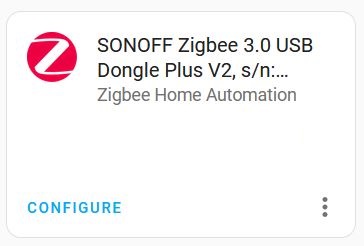
Klicke hier auf „Configure“ und anschließend bekommst du die Hardware ID des Sticks angezeigt. Bestätige mit „Submit“. Danach kannst du den Prozess mit „Finish“ abschließen.
Damit sind wir bereits mit der gesamten „Konfiguration“ fertig! Wie du siehst, ist der Prozess kinderleicht und dauerte nur wenige Augenblicke. Als Nächstes wollen wir nun noch ein Modul oder einen unserer Sensoren einbinden.
Zigbee Tür- und Fenstersensor im Smart Home einbinden
Um ein neues Gerät einzubinden, kannst du in dem gleichen Screen (Settings → Devices & Services) unten rechts auf „Add Integration“ → „Add Zigbee Device“ klicken. Du siehst einen neuen Screen, der darauf wartet, dass du dein Gerät in den Pairing-Mode versetzt.
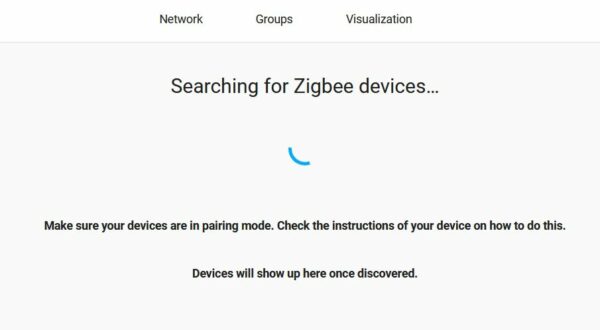
Der Pairing-Mode wird normalerweise durch Drücken eines Reset-Knopfs nach einigen Sekunden ausgelöst. Manche Geräte müssen auch mehrfach an- und ausgeschaltet werden. Normalerweise steht dies in der Geräte-Anleitung beschrieben, oder ist mit einer schnellen Google-Suche herauszufinden.
In unserem Fall halten wir den Reset-Knopf des Magnetsensors für einige Sekunden gedrückt. Auf der Home Assistant Seite erscheint nun ein Eintrag für unseren Fenstersensor und er wird automatisch eingerichtet.
Anschließend kannst du noch eine Region auswählen, in der der Sensor platziert ist (bspw. im Wohnzimmer). Sofern du dies setzt, so wird auf unserem Main-Dashboard auch ein Eintrag für das Gerät hinzugefügt (in unserem Fall: Ist das Fenster bzw. die Tür offen oder geschlossen?).
Wenn wir nun zurück zu Settings → Devices & Services gehen, sehen wir 2 konfugierte Geräte (Coordinator = Zigbee Stick und ein weiteres Gerät, welches unser Sensor ist). Klicke auf den Sensor. Den Namen kannst du oben rechts bearbeiten. Außerdem siehst du die Sensorwerte (Open/Closed) sowie den Akku-Stand.
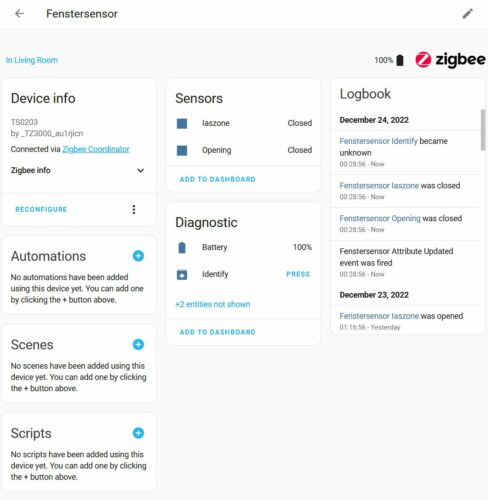
All diese Werte können wir ebenfalls in unser Dashboard einbinden, sowie in Automationen verwenden. Beispielsweise können wir mit einem angeschlossenen Thermostat die Heizung abschalten, sobald das Fenster geöffnet wird.
Falls Interesse daran besteht, können wir uns das noch genauer ansehen.
Fazit zur Zigbee Home Automation Integration
Der Zigbee Standard ermöglicht uns es, mit nur einem Adapter am Raspberry Pi mit unzähligen Smart Home Geräten zu kommunizieren. Die Liste an Geräten ist bereits jetzt sehr lang und wird von Tag zu Tag länger. Dazu kommt, dass die Geräte immer preiswerter werden. Deshalb beim Neukauf von Geräten sich immer mehr die Frage stellt, ob man nicht gleich ein smartes Gerät kaufen möchte.
Mit ZHA haben wir eine Möglichkeit, diese Geräte super einfach in unser Smart Home zu integrieren, Werte zu überwachen, Automationen zu steuern und vor allem: Die Daten in eigener Hand zu haben! Mit Zigbee und Home Assistant braucht man nicht mehr die Server der Hersteller zu verwenden und hat die Hoheit über seine eigenen Daten. Das alles macht Zigbee meiner Meinung nach zur besten Wahl als Standard für Smart Home Geräte – dazu ist es schneller und feuerresistenter als bspw. Bluetooth-Verbindungen.


6 Kommentare
Das stimmt alles und funktioniert auch gut, sofern man sich in einem Zimmer und Nachbarzimmer mit den Zigbee devoces tummelt. Aber noch nicht mal ein Zigbee device ist erreichbar aus dem Zimmer mit dem Rasperry Pi und dem Zimmer diekt darüber. Da gibts es eine Decke aus Beton. Darueber kommt aber nich an, weder mit dem Gateway noch mit einem Zigbee Strom device. Also die Übertragung von Zigbee ist miserabel. Deshabl bin ich davon weggekommen und ich benutze nur noch wenns geht Shelly. Wlan kommt ueberall an
Das kann ich gar nicht bestätigen.. Ich wohne im 1.OG und habe noch eine super Verbindung zu den Zigbee Devices die sich im Keller befinden.. Da ist also noch eine ganze Etage dazwischen, die nicht von uns bewohnt wird…
Beim WLAN würde ich diese Aussage eher unterschreiben…
Reichweite ist Top, Reihenhaus Zigbee im Dach (2 OG) und sogar im Erdgeschoss noch Signal
„…in dem jedes Gerät als Repeater für die Signale anderer Geräte fungieren kann“
Diese Aussage ist nicht korrekt. In der Regel sind es nur ZigBee Geräte, die dauerhaft am 230V Netz angeschlossen sind, die dann als Repeater arbeiten können.
Mein ConBee II Gateway Stick ist an einem Raspberry Pi im Keller angeschlossen und durch geschickte Verteilung von je einer als Repeater arbeitenden Schaltsteckdose auf den Etagen darüber werden die zwei oberen Etagen sicher mit Funk-Erreichbarkeit versorgt, auch durch die Stahlbetondecken hindurch.
Guter Punkt, danke dir! Ich habe den Hinweis hinzugefügt.
Vielen Dank, ich wünsche mir eine Matter Kompatibilität 👍